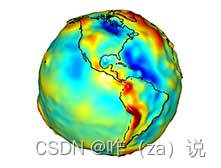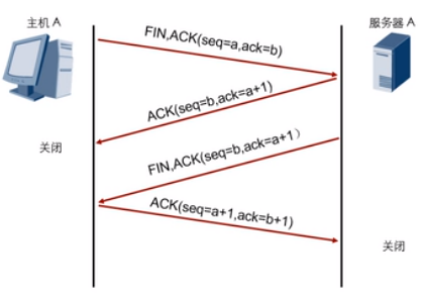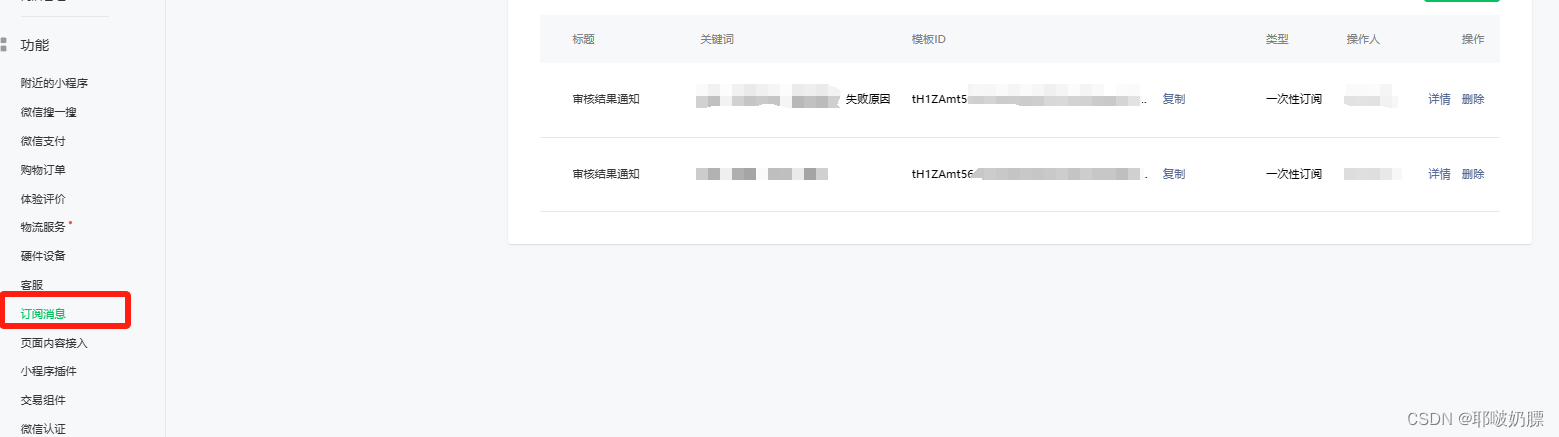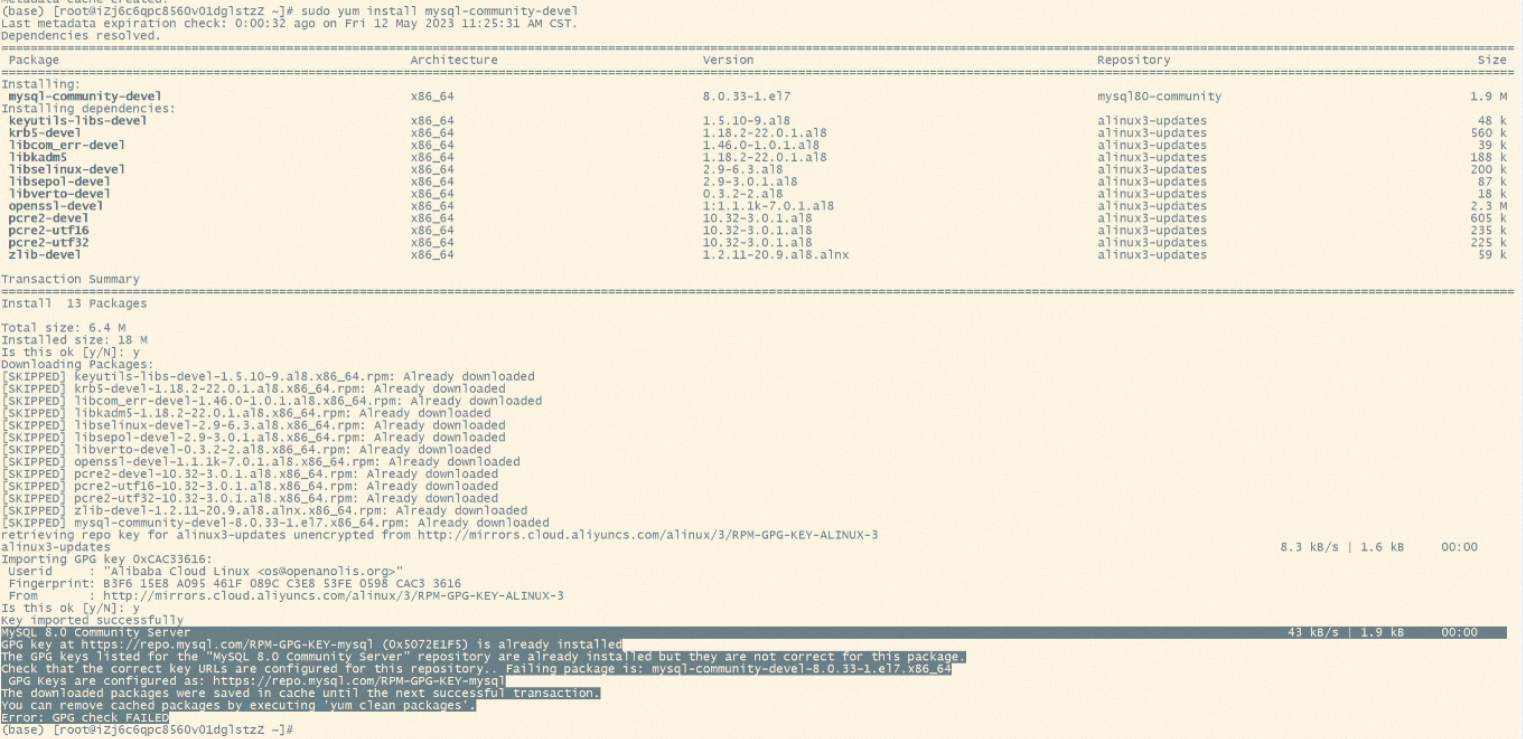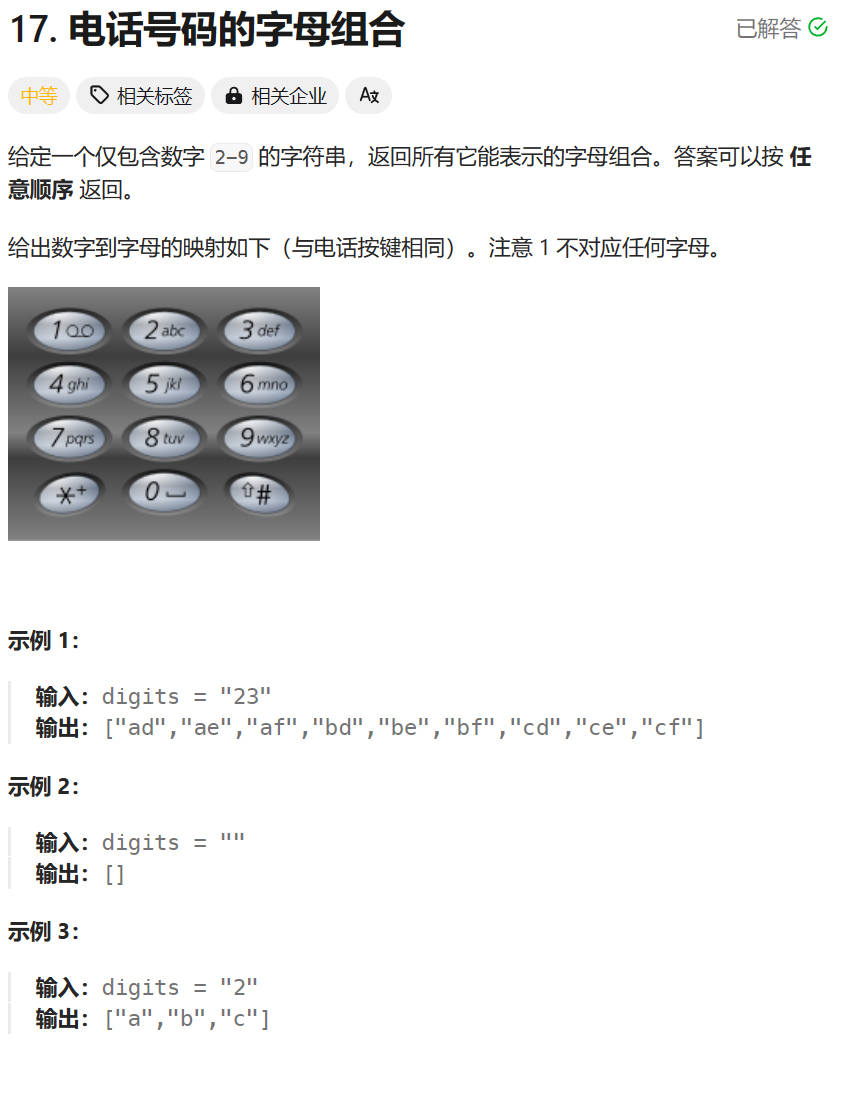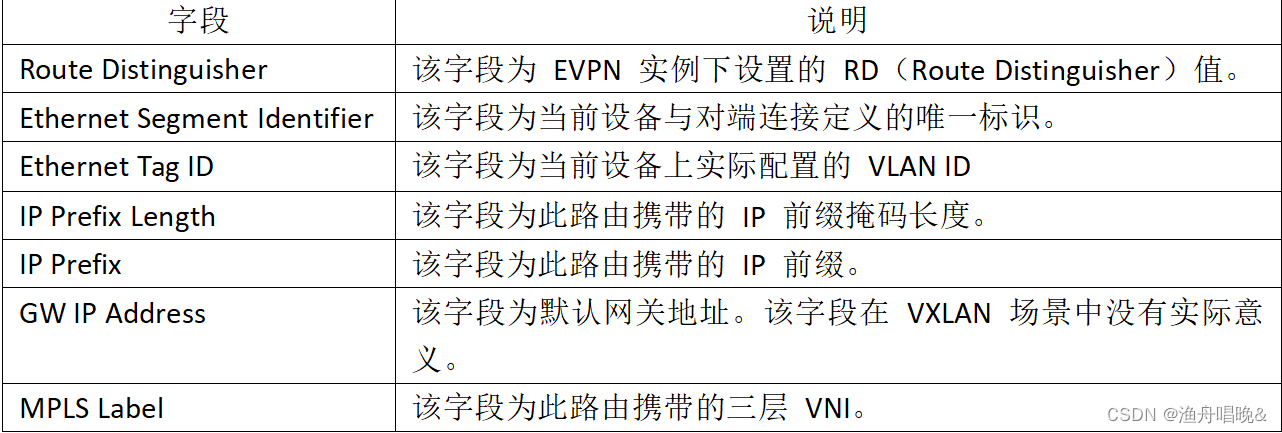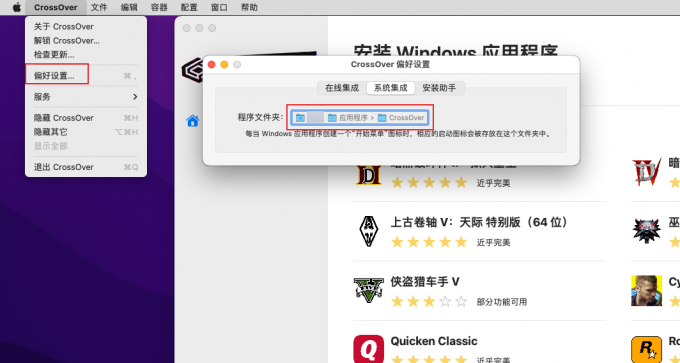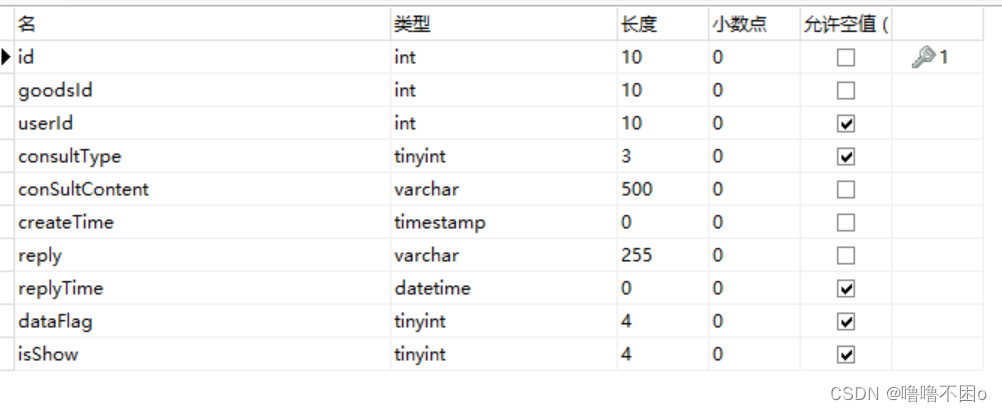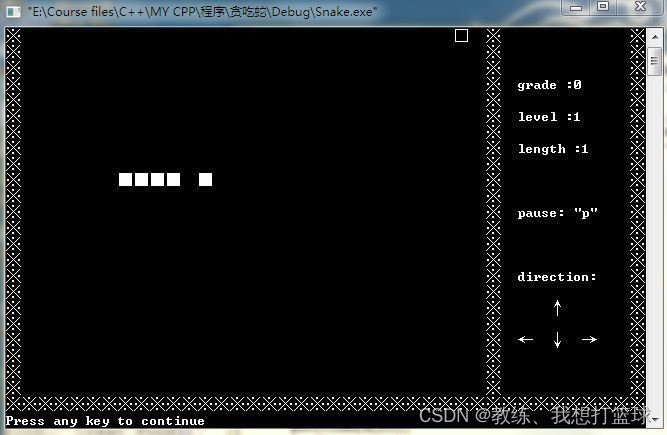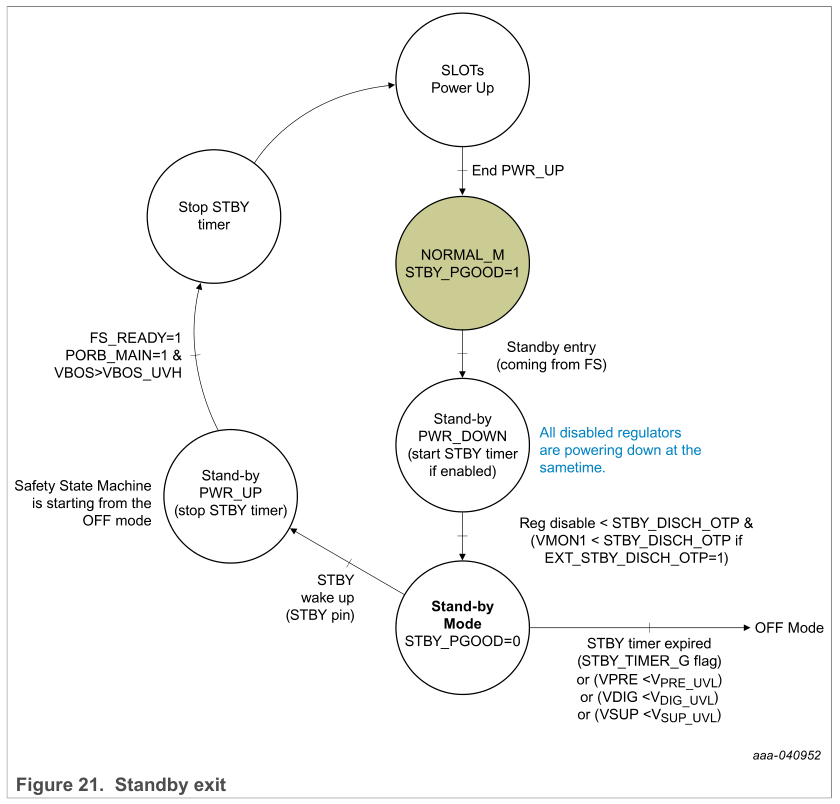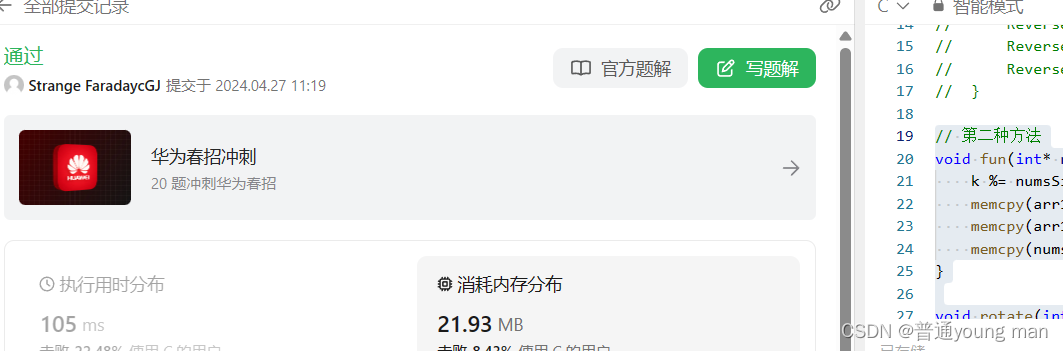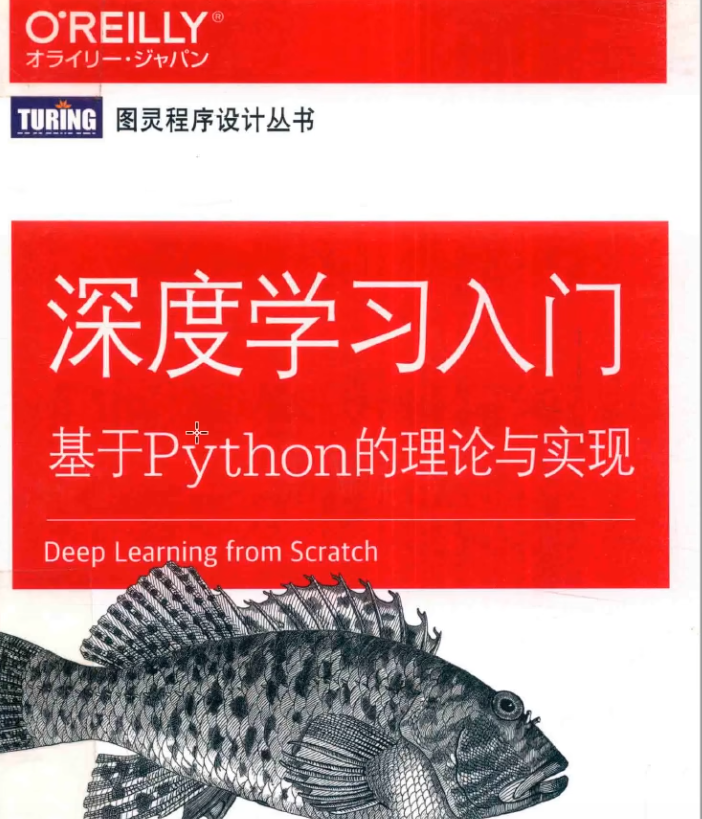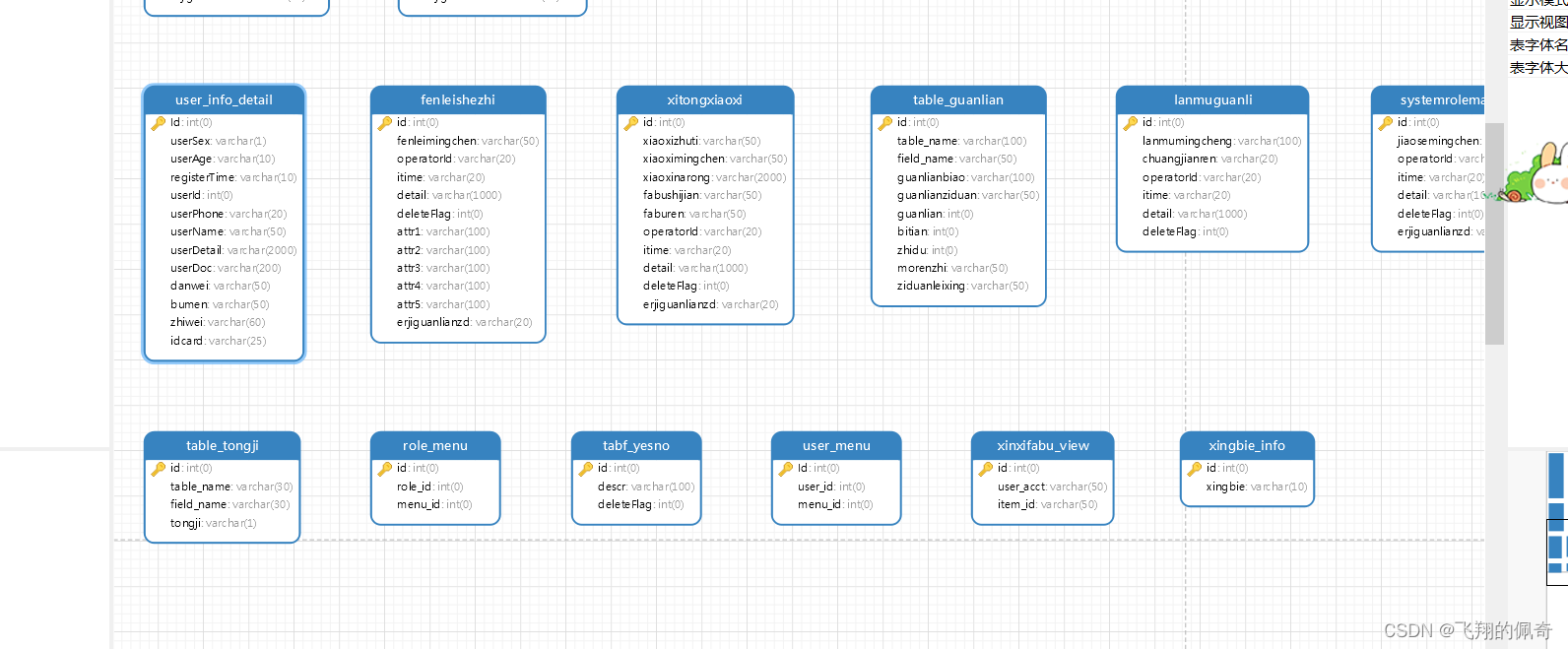第一步——设置工作环境
1–0. 地理数据库
在下载任何数据之前,我将创建几个地理数据库,在其中保存和存储所有数据以及我将创建的后续图层。将为我要分析的五个城市中的每一个创建一个地理数据库,并将其命名为:
“Phoenix.gdb”
“Singapore.gdb”
“Berlin.gdb”
“Buenos_Aires.gdb”
“Addis_Ababa.gdb”
为此,我将在 ArcGIS Pro 中打开一个新的 python 笔记本来运行 python 脚本并将其命名为“Land_Cover_Notebook.ipynb”。 ArcGIS Pro 中集成的 python 笔记本基于 Jupyter Notebooks,因此直观且易于使用。

用于创建新地理数据库的成功 Python 脚本
这是我创建新地理数据库的脚本:
# Import system modules
import arcpy
# Create file geodatabase
arcpy.management.CreateFileGDB(r"C:\Users\cstile11\Desktop\Global Land Cover","Berlin.gdb")ArcGIS Pro 还具有 Python 窗口,这是运行简单快速的脚本同时在窗口上方的地图中查看实时结果的绝佳选择。
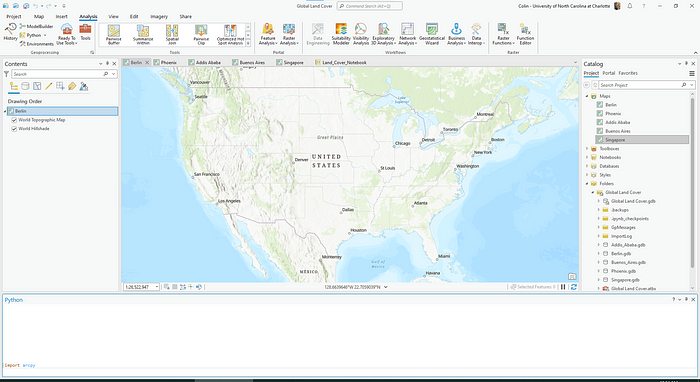
屏幕底部的 Python 窗口可用于快速、简单的脚本
1-1。坐标系
创建独特的地理数据库后,我为要分析的每个位置添加了一个新地图。我现在想要更改每张地图的坐标系以匹配该位置的坐标系,并确保所有坐标系彼此一致。
我将使用通用横轴墨卡托 (UTM) 区域作为我的投影坐标系。 UTM 将世界分为 60 个南北区域,每个区域经度宽 6 度。这些区域是连续编号的,坐标以米为单位向北和向东测量。
ArcGIS Hub 世界 UTM 网格是一个有用的交互式地图,其中包含世界上所有的 UTM 区域。我将使用此网络地图来查找我的所有位置以及它们所在的区域。
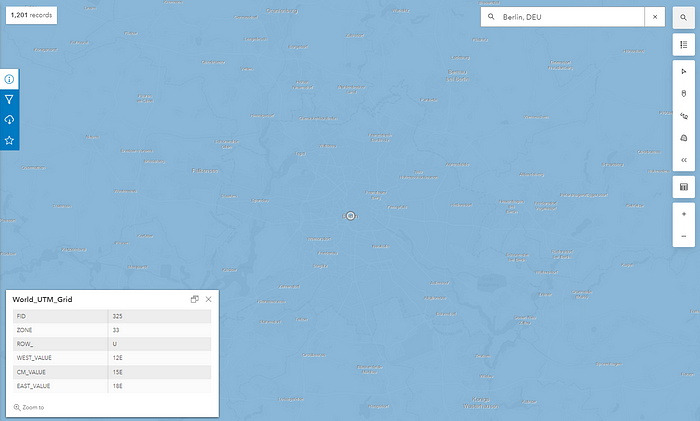
以下是每个城市的 UTM 区域:
Phoenix — UTM Zone 12
Singapore — UTM Zone 48
Berlin — UTM Zone 33
Buenos Aires — UTM Zone 21
Addis Ababa — UTM Zone 37
在每个地图的属性窗口中,我可以找到我想要使用的 UTM 坐标系并更改它们。 ArcGIS Pro 中有多种可用的 UTM 系统;有些是针对世界各大洲和地区的。由于我正在分析各个国家的城市,因此我将为每张地图使用“WGS 1984 UTM”系统。除布宜诺斯艾利斯外,所有地点均位于北半球。
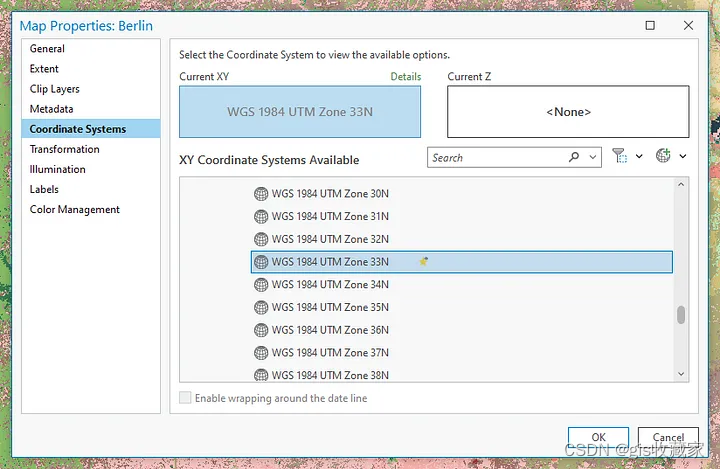
柏林正确的 UTM 坐标系
1-2。土地覆盖数据